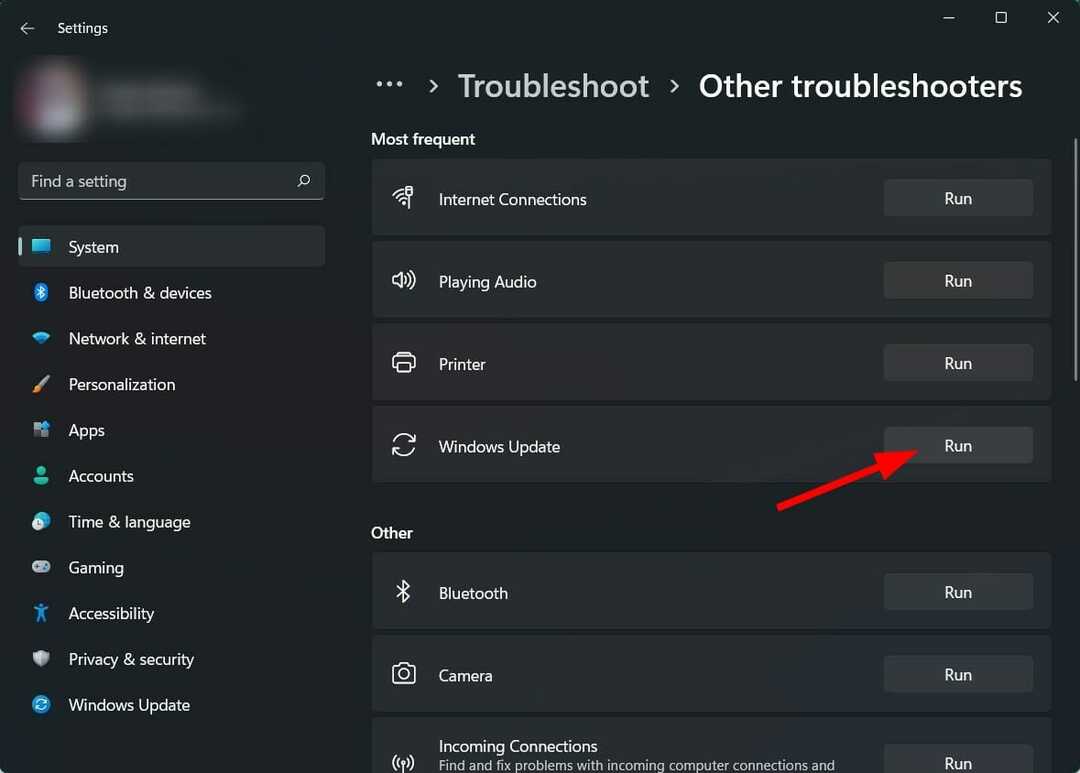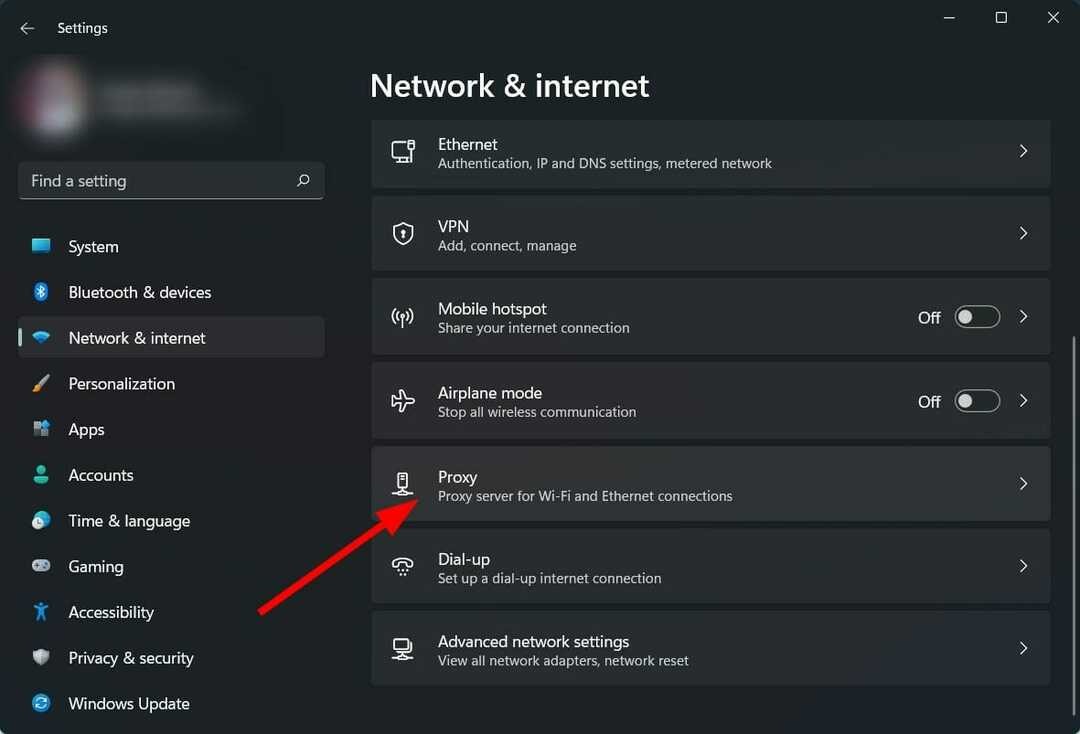Ticketmaster'ın Pardon the Interruption hatası için bu kolay düzeltmeleri deneyin
- Ticketmaster: Pardon the Interruption hatası birçok nedenden kaynaklanabilir. Ağ bağlantısı sorunları, hatanın en yaygın nedenidir.
- Ticketmaster sunucu durumunu kontrol etmek, sorunun nerede olduğuna karar vermenize yardımcı olabilir.

- Kaynak kullanımını optimize edin: Opera One, Ram'ınızı Brave'den daha verimli kullanır
- AI ve Kullanıcı Dostu: Kenar çubuğundan doğrudan erişilebilen yeni özellik
- Reklamsız: Yerleşik Reklam Engelleyici, sayfaların yüklenmesini hızlandırır ve veri madenciliğine karşı korur
- Oyun dostu: Opera GX, oyuncular için ilk ve en iyi tarayıcıdır
- ⇒ Opera One'ı edinin
Kullanıcıların Ticketmaster'da bildirdiği en sinir bozucu sorunlardan biri, bir hata nedeniyle bilet satın alamamaktır. bu Ticketmaster: Kesinti İçin Pardon denediğiniz satın alma işlemiyle ilgili bir sorun olduğunda hata açılır.
Ayrıca, bir bilgisayarda kullanıyorsanız, Ticketmaster hatalarla karşılaşabilir. yavaş Chrome tarayıcı Windows 11'de.
Ticketmaster'da Pardon the Interruption hatasının nedeni nedir?
Ticketmaster, sorunsuz çalışması için kararlı bir ağ bağlantısı ve tarayıcı hizmeti gerektiren iyi oluşturulmuş bir web sitesidir. Pek çok faktör, faaliyetlerinde sorunlara neden olarak Pardon the interruption hatasıyla karşılaşmasına neden olabilir.
Hatanın bazı nedenleri şunlardır:
- Ağ bağlantısı sorunları –Ağ alımı ve düşük bant genişliği Ticketmaster web sitesinde sorunlara neden olabilir. Tarayıcınızın web sitesi sunucularına bağlanmasını engelleyerek işlemin çökmesine veya hatalarla çalışmasına neden olabilir.
- Tarayıcı önbelleği ve çerezlerle ilgili sorunlar – Ticketmaster gibi web siteleri, çalıştırmak ve kullanıcılara daha iyi bir tarama deneyimi sunmak için tanımlama bilgileri kullanır. Yani, eğer varsa çerezler tarayıcınızda devre dışı, sorunlara neden olabilir. Ayrıca, önbellek ve çerez dosyaları eski ve bozuk hale gelebilir. Bu nedenle hatalara neden olabilirler.
- Üçüncü taraf tarayıcı eklentileriyle ilgili sorunlar –Üçüncü taraf tarayıcı eklentileri tarayıcınıza yüklenen dosyalar, Ticketmaster web sitesindeki faaliyetlerinizde parazite neden olabilir. Site için güvenlik endişelerine neden olarak sitenin mevcut etkinliğinizi kesintiye uğratmasına neden olabilirler.
Ancak bu nedenler, koşullara bağlı olarak birkaç cihazda farklılık gösterebilir. Neyse ki, hatayı düzeltmek için bazı genel düzeltmeleri kullanabilirsiniz.
Ticketmaster'ın Pardon the Interruption hatasını nasıl düzeltirim?
Aşağıdaki ön kontrolleri uygulayın:
- Arka plan uygulamalarını kapatın bilgisayarınızda çalışıyor.
- Bilgisayarınızdaki herhangi bir VPN hizmetini devre dışı bırakın.
- Chrome tarayıcıyı yeniden başlatın.
- Şunu tut Güç düğmesini yaklaşık 10 saniye basılı tutun ve fişini çekin. Ethernet Ve güç kablosu yönlendiriciden birkaç saniye. Gerekli kabloları yönlendiricinize takın ve bir prize takın. güç kaynağı, ardından Güç düğme.
- Windows'u Güvenli Modda Yeniden Başlatın ve Ticketmaster hatasının devam edip etmediğini kontrol edin.
- Yönlendirici kılavuzuna göz atın ve kontrol edin yönlendirici Donanım yazılımı güncellemesi prosedürler. Ayrıca, yönlendiricinizi nasıl güncelleyeceğiniz konusunda rehberlik için üreticiyle iletişime geçebilirsiniz.
- Kontrol etme Ticketmaster sosyal medya platformları sunucu durumu için hatanın onlardan mı yoksa sizin tarafınızdan mı olduğunu bilmenize yardımcı olacaktır. Sunucular kapalıysa, yapabileceğiniz tek şey geri yüklenene kadar beklemektir.
Hatayı düzeltemezseniz aşağıdaki çözümlerle devam edin.
1. Tarayıcınızın önbelleğini ve çerezlerini temizleyin
- Öğle yemeği Google Chrome PC'nizde, ardından açmak için üç noktayı tıklayın. Menü. git Daha fazla araç ve tıklayın Tarama verilerini temizle.

- Seçmek Her zamaniçin kutuları işaretleyin Çerezler ve diğer site verileri Ve Önbelleğe alınmış resimler ve dosyalar, ardından tıklayın Net veriler.

- Tarayıcınızı yeniden başlatın ve hatanın devam edip etmediğini kontrol edin.
Tarayıcı önbelleklerinizi ve çerezlerinizi temizlemek, Ticketmaster'a müdahale eden bozuk dosyaları siler.
2. Chrome Uzantılarını Devre Dışı Bırak
- Öğle yemeği Google Chrome PC'nizde, ardından açmak için üç noktayı tıklayın. Menü. Seçme Daha fazla araç ve tıklayın Uzantılar.

- Her biri için anahtarı kapatarak tüm uzantıları devre dışı bırakın.

- Tarayıcınızı yeniden başlatın.
- Gujarati Hintçe Giriş 3 Windows 11'de Çalışmıyor [Düzeltme]
- Bozuk Bir Arşiv Nasıl Zorla Açılır
- Twitter Kapasitesini Aştı: Bu Ne Anlama Geliyor ve Nasıl Düzeltilir?
- Windows 11'in Görev Çubuğundaki Gurur Bayrağından Nasıl Kurtulunur?
- Netflix'in 2023'te VPN'inizi Yasaklamasını Nasıl Durdurabilirsiniz?
Etkinliklerinize müdahale eden ve Ticketmaster: Pardon the Interruption hatasına neden olan uzantıları tespit etmek için Chrome uzantılarınızı arka arkaya etkinleştirin.
hakkında daha fazla bilgi için kılavuzumuza bakın kötü amaçlı uzantıları kaldırma Chrome'dan.
Ayrıca, birkaç kullanıcı öğrenmek istedi, Ticketmaster'dan ne kadar süreyle bloke oldum?. Cevap 24 saattir. Ticketmaster, bot benzeri bir aktivite tespit ederse kullanıcıları engeller. Unutmayın, bu genellikle söz konusu süreden sonra otomatik olarak kaldırılan geçici bir blokajdır.
Sonuç olarak, hakkında bir rehberimiz var. Hedef alışveriş sitesi Chrome'da çalışmıyor ve uygulayabileceğiniz bazı düzeltmeler.
Hâlâ sorun mu yaşıyorsunuz?
SPONSORLU
Yukarıdaki öneriler sorununuzu çözmediyse, bilgisayarınız daha ciddi Windows sorunları yaşayabilir. Gibi hepsi bir arada bir çözüm seçmenizi öneririz. kale Sorunları verimli bir şekilde çözmek için. Kurulumdan sonra, sadece tıklayın Görüntüle ve Düzelt düğmesine basın ve ardından Onarımı Başlatın.
![Windows 11 PC'niz için Clipchamp nasıl indirilir [Kılavuz]](/f/8407de8d0a6f592c1030a56200a0dd18.jpg?width=300&height=460)